Я купил bluetooth-наушники Motorola Pulse Escape. Звучание в целом понравилось, но остался непонятен один момент. Согласно инструкции, в них имеется переключение эквалайзера. Предположительно, наушники имеют несколько вшитых настроек, которые переключаются по кругу. К сожалению, я не смог определить на слух, какие там настройки и сколько их, и решил выяснить это при помощи измерений.
Итак, мы хотим измерить амплитудно-частотную характеристику (АЧХ) наушников — это график, который показывает, какие частоты воспроизводятся громче, а какие — тише. Оказывается, такие измерения можно произвести «на коленке», без специальной аппаратуры.
Нам понадобится компьютер с Windows (я использовал ноутбук), микрофон, а также источник звука — какой-нибудь плеер с bluetooth (я взял смартфон). Ну и сами наушники, конечно.
(Под катом — много картинок).
Вот такой микрофон у меня нашёлся среди старых гаджетов. Микрофон копеечный, для разговоров, не предназначенный ни для записи музыки, ни тем более не для измерений.

Конечно, такой микрофон имеет свою АЧХ (и, забегая вперёд, диаграмму направленности), поэтому сильно исказит результаты измерений, но для поставленной задачи подойдёт, потому что нас интересуют не столько абсолютные характеристики наушников, сколько то, как они изменяются при переключении эквалайзера.
У ноутбука имелся всего один комбинированный аудиоразъём. Подключаем туда наш микрофон:

Windows спрашивает, что за прибор мы подключили. Отвечаем, что это микрофон:
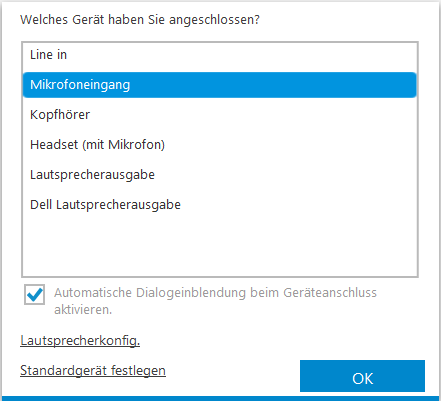
Windows — немецкий, извините. Я ведь обещал использовать подручные материалы.
Тем самым единственный аудиоразъём оказывается занятым, поэтому и нужен дополнительный источник звука. Скачиваем на смартфон специальный тестовый аудиосигнал — так называемый розовый шум. Розовый шум — это звук, содержащий весь спектр частот, причём равной мощности по всему диапазону. (Не путайте его с белым шумом! У белого шума другое распределение мощности, поэтому его нельзя использовать для измерений, это грозит повреждением динамиков).
Настраиваем уровень чувствительности микрофона. Нажимаем правую кнопку мыши на значке громкоговорителя в Windows и выбираем регулировку устройств записи:
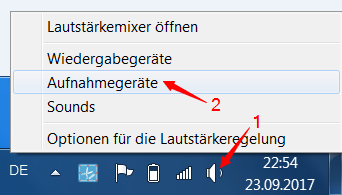
Находим наш микрофон (у меня он получил название Jack Mic):
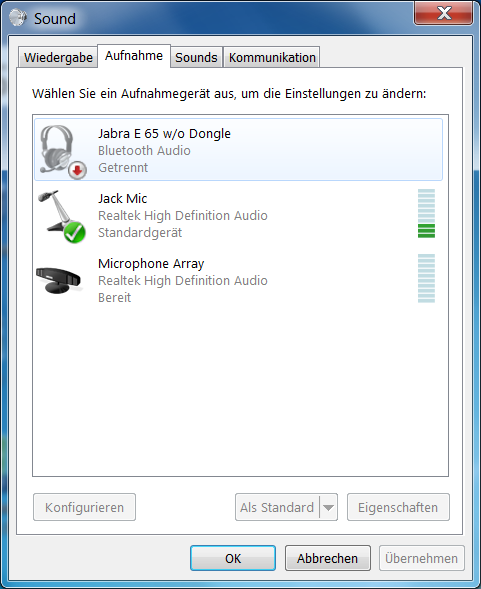
Выбираем его в качестве устройства записи (птичка в зелёном кружочке). Выставляем ему уровень чувствительности поближе к максимуму:
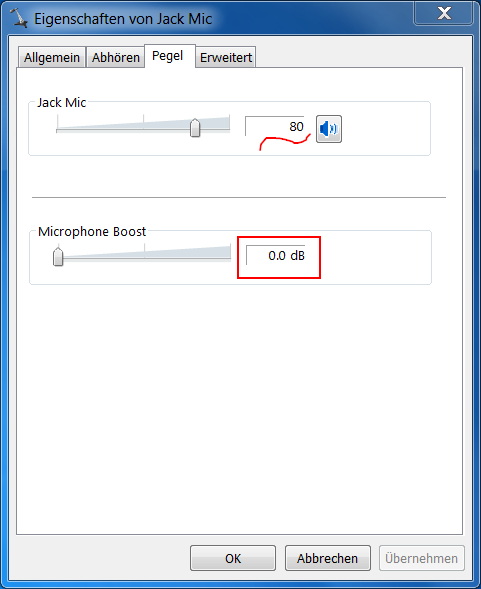
Microphone Boost (если есть) убираем! Это автоматическая подстройка чувствительности. Для голоса — хорошо, а при измерениях будет только мешать.
Устанавливаем на ноутбук измерительную программу. Я люблю TrueRTA за возможность видеть сразу много графиков на одном экране. (RTA — по-английски АЧХ). В бесплатной демо-версии программа измеряет АЧХ с шагом в октаву (то есть соседние точки измерения отличаются по частоте в 2 раза). Это, конечно, очень грубо, но для наших целей сойдёт.
При помощи скотча закрепляем микрофон около края стола, так чтобы его можно было накрыть наушником:

Важно зафиксировать микрофон, чтобы не сдвинулся в процессе измерений. Подсоединяем наушники проводом к смартфону и кладём одним наушником поверх микрофона, так чтобы плотно закрыть его сверху — примерно так наушник охватывает человеческое ухо:

Второй наушник свободно висит под столом, из него мы будем слышать включённый тестовый сигнал. Убеждаемся, что наушники лежат стабильно, их тоже нельзя сдвигать в процессе измерений. Можно начинать.
Запускаем программу TrueRTA и видим:
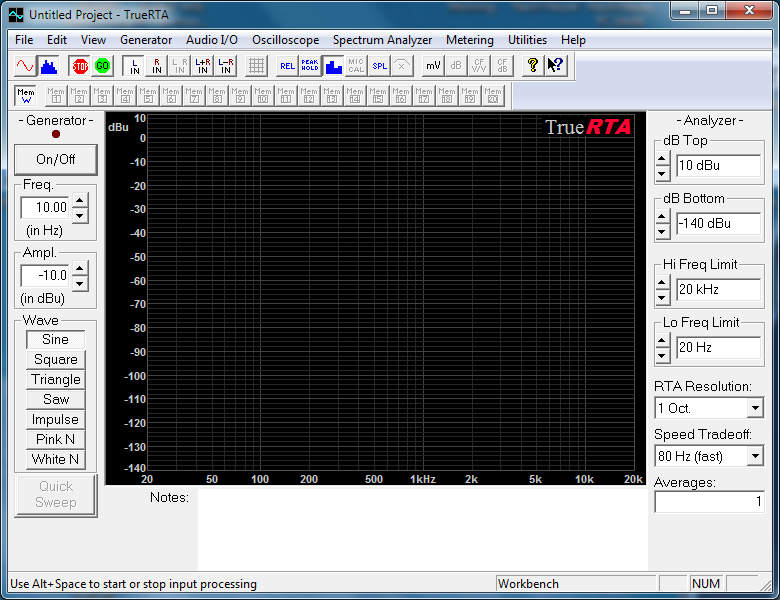
Основная часть окна — поле для графиков. Слева от него находятся кнопки генератора сигналов, он нам не понадобится, потому что у нас внешний источник сигнала, смартфон. Справа — настройки графиков и измерений. Сверху — ещё кое-какие настройки и управление. Ставим белый цвет поля, чтобы лучше видеть графики (меню View → Background Color → White).
Выставляем границу измерений 20 Hz и количество измерений, скажем, 100. Программа будет автоматически делать указанное количество измерений подряд и усреднять результат, для шумового сигнала это необходимо. Выключаем отображение столбчатых диаграмм, пусть вместо них рисуются графики (кнопка сверху с изображением столбиков, отмечена на следующем скриншоте).
Сделав настройки, производим первое измерение — это будет измерение тишины. Закрываем окна и двери, просим детей помолчать и нажимаем Go:
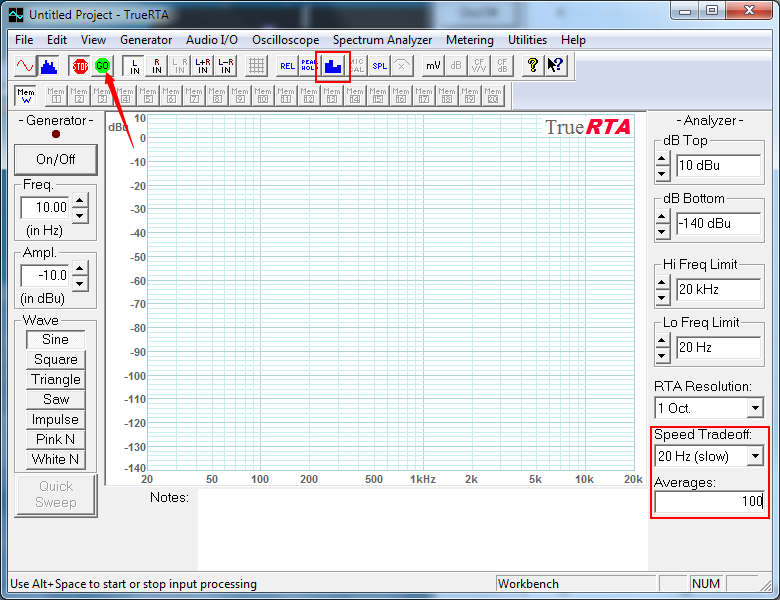
Если всё сделано правильно, в поле начнёт вырисовываться график. Подождём, пока он стабилизируется (перестанет «плясать» туда-сюда) и нажмём Stop:
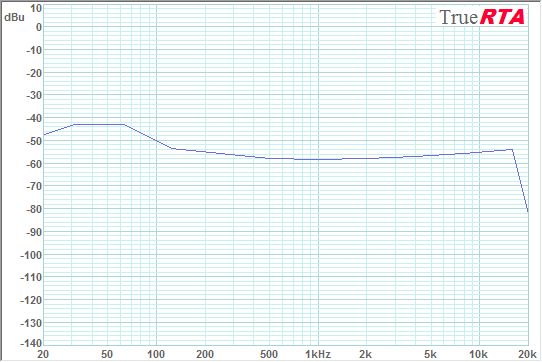
Видим, что «громкость тишины» (фоновых шумов) не превышает -40dBu, и выставляем (регулятор dB Bottom в правой части окна) нижнюю границу отображения в -40dBu, чтобы убрать фоновый шум с экрана и покрупнее видеть график интересующего нас сигнала.
Теперь будем измерять настоящий тестовый сигнал. Включаем плеер на смартфоне, начав с малой громкости.
Запускаем измерение в TrueRTA кнопкой Go и постепенно прибавляем громкость на смартфоне. Из свободного наушника начинает доноситься шипящий шум, а на экране возникает график. Добавляем громкость, пока график не достигнет по высоте примерно -10. 0dBu:
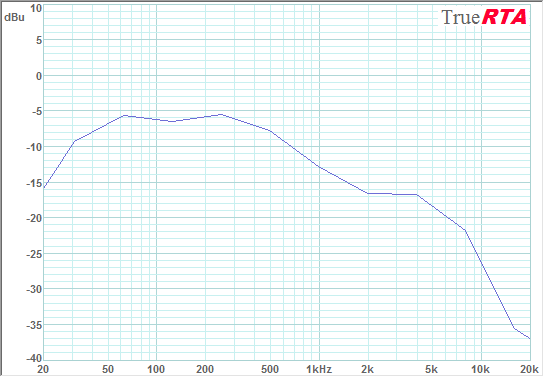
Дождавшись стабилизации графика, останавливаем измерение кнопкой Stop в программе. Плеер тоже пока останавливаем. Итак, что мы видим на графике? Неплохие басы (кроме самых глубоких), некоторый спад к средним частотам и резкий спад к верхним частотам. Напоминаю, что это не настоящая АЧХ наушников, свой вклад вносит микрофон.
Этот график мы возьмем в качестве эталонного. Наушники получали сигнал по проводу, в этом режиме они работают как пассивные динамики без всяких эквалайзеров, их кнопки не действуют. Занесём график в память номер 1 (через меню View → Save to Memory → Save to Memory 1 или нажав Alt+1). В ячейках памяти можно сохранять графики, а кнопками Mem1..Mem20 в верхней части окна включать или отключать показ этих графиков на экране.
Теперь отсоединяем провод (как от наушников, так и от смартфона) и подключаем наушники к смартфону по bluetooth, стараясь не сдвинуть их на столе.
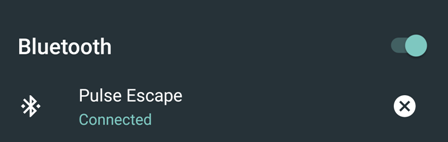
Снова включаем плеер, запускаем измерение кнопкой Go и, регулируя громкость на смартфоне, приводим новый график по уровню к эталонному. Эталонный график изображён зелёным, а новый — синим:
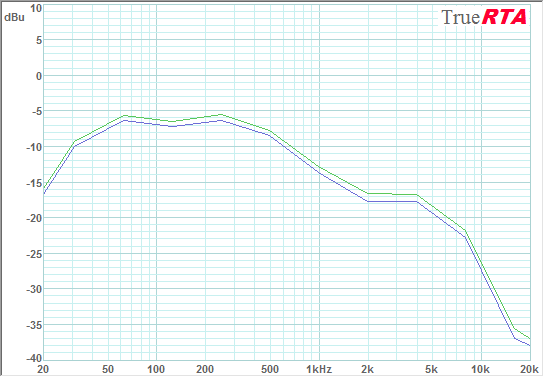
Останавливаем измерение (плеер можно не выключать, если не раздражает шипение из свободного наушника) и радуемся, что по bluetooth наушники выдают такую же АЧХ, как по проводу. Заносим график в память номер 2 (Alt+2), чтоб не ушёл с экрана.
Теперь переключаем эквалайзер кнопками наушников. Наушники рапортуют бодрым женским голосом «EQ changed». Включаем измерение и, дождавшись стабилизации графика, видим:
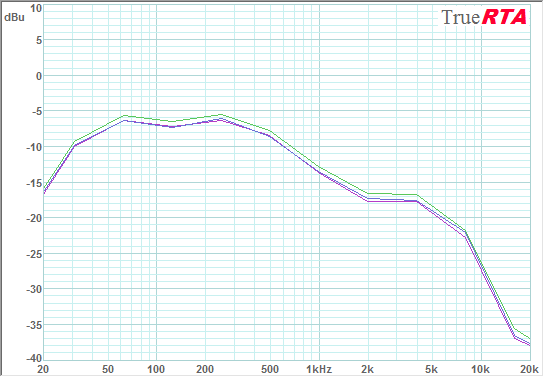
Хм. Кое-где есть отличия в 1 децибел, но это как-то несерьёзно. Скорее похоже на погрешности измерений. Заносим и этот график в память, переключаем эквалайзер ещё раз и после измерения видим ещё один график (если очень хорошо присмотреться):
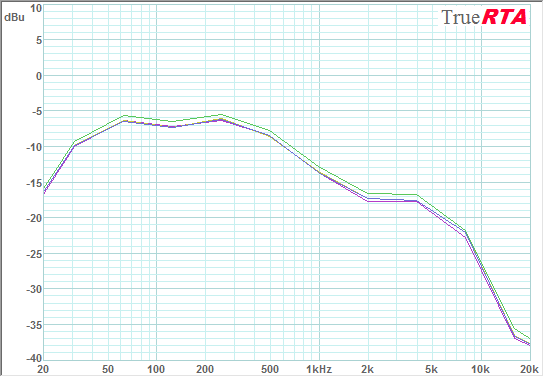
Ну, вы уже поняли. Сколько я ни переключал эквалайзер на наушниках, никаких изменений это не давало!
На этом, в принципе, можно заканчивать работу и делать вывод: у этих наушников работающего эквалайзера нет. (Теперь понятно, почему его не получалось услышать).
Однако тот факт, что мы не увидели никаких изменений в результатах, огорчает и даже вызывает сомнения в правильности методики. Может, мы измеряли что-то не то?
Чтобы убедиться, что мы измеряли АЧХ, а не погоду на Луне, давайте покрутим эквалайзер в другом месте. У нас же есть плеер в смартфоне! Воспользуемся его эквалайзером:
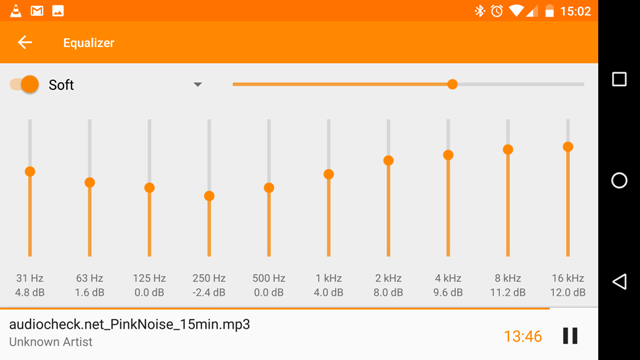
И вот результат измерений:
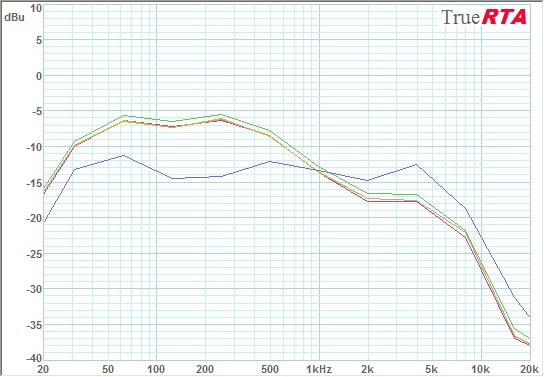
Вот это другое дело! Новый график заметно отличается от старых. Занесём его тоже в память (у меня получился номер памяти 6) и найдём разность между новым графиком и эталонным, TrueRTA это умеет (меню Utilities → Difference):
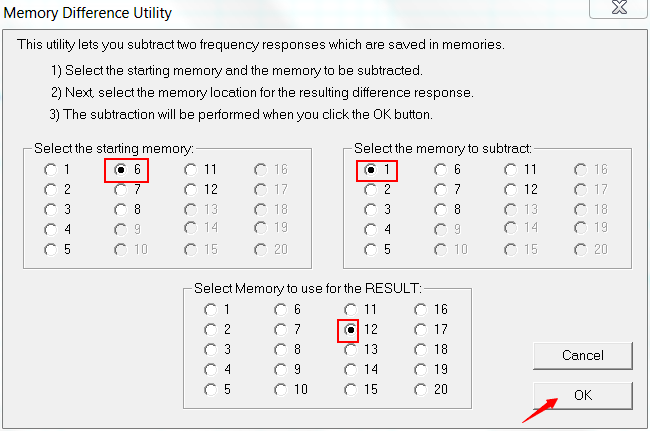
Вычитаем из графика номер 6 график номер 1 и помещаем результат в память номер 12. Убираем остальные графики с экрана кнопочками Mem1, Mem2 и т. д., оставляем только Mem12:
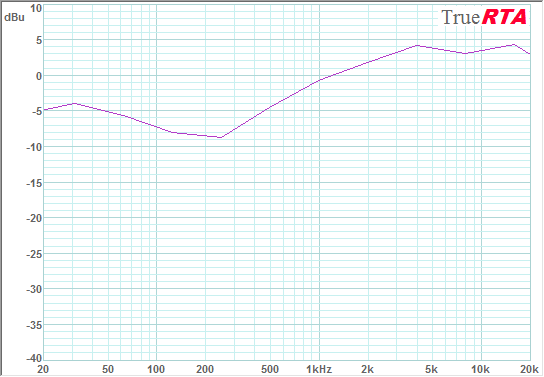
Не правда ли, эта кривая приблизительно напоминает то, что обещал эквалайзер?
Выключаем эквалайзер, с ним всё понятно. А ещё я говорил вначале, что нельзя двигать наушники и микрофон между измерениями. А что будет, если сдвинуть на сантиметр?
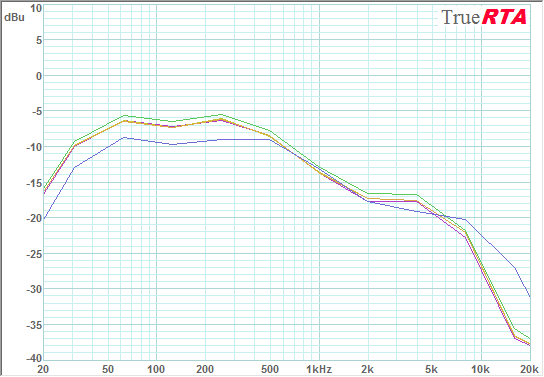
Смотрите-ка, от сдвига график слегка изменился: басов поубавилось, верхов добавилось. Это говорит, скорее всего, о том, что у микрофона различная чувствительность к звукам, приходящим с разных направлений (это называется диаграммой направленности).
Проведём ещё один опыт: измерим звучание, отказавшись от закрытого объёма. Вот так:
Одним из важнейших параметров динамика является его частотная характеристика — зависимости уровня звукового давления в децибелах от частоты при неизменном уровне подводимого электрического сигнала.
Чем шире рабочий диапазон частот головки или громкоговорителя и чем меньше разница в уровнях звукового давления на различных участках этого диапазона, тем лучше этот электроакустический преобразователь.
Наглядное представление о частотной характеристике дает графическое изображение (рис. 1). Как видно из этого рисунка наблюдается уменьшение уровня звукового давления на нижних и верхних частотах диапазона, а также снижение и увеличение уровня ("подъемы" и "провалы") на других частотах.

Рис. 1. АЧХ звукового давления головки динамической 25ГДН-1Л
Все эти отклонения значений звуковых давлений могут быть причиной вносимых громкоговорителем частотных искажений воспроизводимых звуковых программ [1]. Поэтому обязательно учитывается АЧХ головок при проектировании акустических систем, выборе динамиков и типа их акустического оформлении, расчете фильтров и т. п.
Данные о частотной характеристике динамика, заявленные в технической документации (паспорте) и справочниках не являются безусловными. Каждый динамик имеет свою индивидуальную частотную характеристику.
В настоящее время, время стремительного развития цифровых технологий, измерять АЧХ звукового давления головки динамической не представляет трудности, даже без применения специального оборудования. Для этого необходимо иметь персональный компьютер, усилитель НЧ для возбуждения испытуемой головки (компьютерную аудиосистему), микрофон и соответствующее программное обеспечение.
При измерениях АЧХ громкоговорителя особые требования предъявляются к микрофону. Он дожжен иметь широкий частотный диапазон, не уже 30 – 18000 Гц, "гладкую" АЧХ, небольшие размеры мембраны.
Самые высокие электроакустические параметры имеют конденсаторные микрофоны, и в этом их основное преимущество по сравнению с другими разновидностями микрофонов. Частотная характеристика конденсаторного микрофона отличается своей равномерностью. В диапазоне до резонанса мембраны неравномерность может быть очень малой, выше резонанса она несколько увеличивается. Вследствие малой неравномерности характеристики конденсаторные микрофоны используют как измерительные. Измерительные микрофоны изготовляют на диапазон частот от 20 – 30 Гц до 30 – 40 кГц с неравномерностью 1 дБ до частоты 10 кГц и не более 6 дБ свыше 10 кГц. Размеры капсюля такого микрофона берут в приделах 6 – 15 мм, из-за этого он практически ненаправлен до частоты 20 – 40 кГц. Чувствительность его не превышает – 60 дБ [2,3].
Микрофонный капсюль Panasonic WM61 [4] идеально подходит для использования его, в качестве измерительного.
Подключать капсюль напрямую через микрофонный вход ПК, используя, для его работы фантомное питание, не советуется, из-за большой вероятности наводок и шумов, пониженной чувствительности, что негативно скажется на качестве измерений. Микрофон должен подключаться к аудиовходу материнской платы, применяя через согласующее звено – микрофонный предварительный усилитель.
Изготовить своими руками такое устройство (рис. 2) совсем не сложно. Оно состоит из, помещенного в трубку, длиной 20 см, микрофонного капсюля диаметром 6 мм, микрофонного усилителя на ОУ ОРА2134, отличающимся высокими характеристиками [6], химического источника питания, напряжением 9 вольт, типа "Крона".



Рис. 2. Микрофон измерительный: а – общий вид; б – вид со стороны капсюля; в – вид со стороны линейного выхода.
Схема электрическая принципиальная измерительного микрофона взята из источника [6]. После некоторых изменений имеет вид, представленный на рис. 3. Конденсатор С3 заменен пленочным (К-73, К-78 или другой, рекомендованный для установки в сигнальные цепи звуковых устройств). Налаживание усилителя сводится к подборке светодиода, который обеспечивал бы спад напряжения до 2 вольт на участках указанных в схеме на схеме.

Рис. 3. Схема электрическая принципиальная
Печатная плата изготавливается из фольгированного стеклотекстолита размерами 55 х 20 мм — рис. 4. Проектирование и печать выполняется на ПК с использование программы Sprint Layout 6.0.


Рис. 4. Печатная плата: а – вид со стороны дорожек; б — размещения деталей.
Все это монтируется в металлический корпус — для экранирования схемы — рис. 5.

Рис. 5. Расположение элементов в корпусе
Подключают измерительный микрофон к линейному входу звуковой карты ПК через экранированный кабель с двумя жилами. Экран провода подключается с одной стороны – стороны звуковой карты, это также положительно сказывается на точности измерений – рис. 6.

Рис. 6. Схема соединительного шнура
Данная конструкция имеет широкий диапазон рабочих частот, относительно высокую чувствительность, ровную АЧХ, "слышит" звуки на большем расстоянии, по сравнению, например, с микрофоном МКЭ-3. Замеры можно производить почти с любой, слышимой ухом человека, дистанции, а это важно при тестировании не только одной головки, а всей акустической системы (систем), например в помещении или салоне автомобиля. Микрофон успешно испробован с программой Right Mark 6.2.3. Представленный на рис. 1 график АЧХ звукового давления динамика 25ГДН-1Л построенный с помощью этой программы. Для измерений, микрофон располагают на одной оси с головкой на расстоянии 300 – 400 мм. Подключение измерительных устройств выполняют по схеме, показанной на рис. 7. Важно, что бы в усилителе регуляторы тембра были в среднем положении, а режим тонокомпенсации и корректирующие звенья отключены. Испытуемая головка размещается наиболее удаленно от стен, мебели и других предметов [7].

Рис. 7. Схема устройства для снятия АЧХ динамика
Печтную плату можно скачать здесь
- Эфрусси М. Громкоговорители и их применение. – М., "Энергия", 1976.
- Сапожков М. Электроакустика. – М., "Связь", 1978.
- Сапожков М. Электроакустика. Справочник. – М., "Радио и Связь", 1989.
- https://dl.dropboxusercontent.com/u/87298597/blog/em06_wm61_a_b_dne.pdf
- http://radiocom.dn.ua/image/data/pdf/OPA2134_BB.pdf
- http://audiogarret.com.ua/viewtopic.php?f=15&t=7866#p135608]
- Марченко В. Доработка динамических головок и измерение из частотных характеристик. – Радио № 2, 2014.
Автор: В. Марченко, г. Умань, Украина
Мнения читателей
- Иван / 09.04.2019 — 15:48
Автор, У тебя на печатке ОУ повернут в одну сторону а на картинке с собраным изделием в другую. Как у тебя все работает. - Автор / 14.11.2018 — 11:34
Ошибка на плате. - Владимир / 11.03.2018 — 23:14
На схеме конденцатор С1 шунтирует 3й вывод микросхемы на корпус. На печатке С1 шунтирует светодиод. Где ошибка? Вероятнее всего на печатке,хотя работает и так. - Леонид / 03.11.2017 — 21:44
Сделал модель этой схемы в Мультисиме 14, то же самое показывает, значит все нормально должно быть - Леонид / 03.11.2017 — 21:10
Здравствуйте, собрал данную схему, на контрольных точках ровно 2 В. К к компьютеру еще не подключал. Микрофон также не подключен. Дело вот в чем: На выходе до конденсатора 2 В постоянного напряжения. После конденсатора все по нулям (ну тут понятно). Должно ли быть 2 Вольта постоянки до конденсатора? - Автор / 08.07.2015 — 10:50
Снизить усиление можно уменьшением номинала резистора R5 (100 кОм). К примеру, при применении резистора номиналом 5. 10 кОм допускается подключение устройства к компьютеру через микрофонный вход. - Максим / 08.07.2015 — 00:34
Спасибо! Получилось! Еще одна проблема, уровень усиления слишком большой, на самой минимальной громкости микрофона в настройках уровень в спектрлабе зашкаливает, подскажите как можно согласовать уровень усиления - Автор / 07.07.2015 — 12:19
Подключите микрофон к аудиоусторойству и послушайте свой голос. Если искажений не слышите, то микрофон работает нормально. подключать необходимо к линейному входу. При подключении через микрофонный вход необходимо изменить коэффициент усиления в микрофонном усилителе в сторону его уменьшения. - Максим / 07.07.2015 — 11:31
Подскажите, собрал устройство согласно схеме, записываю свой голос и при воспроизведении слышу его с сильными искажениями. В чем может быть проблема? - Автор / 13.06.2015 — 23:03
Бортовая сеть автомобиля в составляет 12 вольт (полностью заряженная аккумуляторная батарея имеет 12,8 В). При работающем двигателе — 14,1 В. Схема питается, как Вы заметили, от 9 вольтовой батареи. Если включить через интегральный стабилизатор 7809 то можно. Хотя операционный усилитель, согласно документации, должен работать при напряжении от 5 до 36 вольт. При подключении к 12 вольтовой батареи нужно проверить напряжение на указанных на схеме участках. Оно должно составлять 2 вольта. Стабилитрон следует заменить на 14 вольт или выпрямительный диод, либо вообще исключить. И еще, схема экранирована вместе с элементами питания. Если применить выносное питание, не исключено возникновение наводок и помех, что негативно скажется на результатах измерений. - Максим / 13.06.2015 — 12:40
Вот с этой схемой я могу использовать вместо батарейки питание от бортовой сети автомобиля.
Вы можете оставить свой комментарий, мнение или вопрос по приведенному вышематериалу:

У многих, кто занимается автозвуком, при построении своей системы возникает множество вопросов, особенно у новичков (я тоже к ним отношусь). На слух настроить систему очень сложно. На некоторые вопросы поможет ответить снятая АЧХ в салоне авто. Многие думают, что без дорогостоящего оборудования и определённых знаний АЧХ снять невозможно, но это не так. У кого есть желание и немного терпения может сделать это своими силами почти без затрат. Только точность измерения будет зависеть от линейности микрофона, но это ничто по сравнению с тем, что творится в нашем авто (АЧХ салона).
С помощью замеров мы сможем:
1. Определить АЧХ динамиков, пищалок и прочее.
2. Согласовать по уровню правый и левый канал.
3. Согласовать по частоте и сфазировать динамики, например мидбас с сабвуфером (среднечастотниками).
4. Определить оптимальное размещение сабвуфера и порта в багажнике, хоть для SPL, хоть для SQ, кстати, от направления многое зависит.
5. Настроить эквалайзер ГУ для устранения пиков и провалов.
6. Определить передаточную функцию салона своего автомобиля для дальнейшего проектирования, например, сабвуфера в спикершопе, думаю, и боевой короб можно прикинуть.
7. И многое другое, на что фантазии хватит, я даже АЧХ наушников замерял.
Внимание! Все замеренные величины предложенным мною способом будут относительными — т.е. +-10dB например, а не абсолютными, например — максимум SPL сабвуфера 140dB. Фазу сигнала я мерить ещё не научился к сожалению.
Нам понадобятся:
1. Ноутбук или компьютер со встроенной звуковой картой.
2. Разъём Jack 3,5( как в наушниках), кабель jack 3,5 — 2 RCA, если подключать к усилителю, либо jack 3,5 — jack 3,5 — для подключения к ГУ через AUX.
3. Измерительный микрофон. Нам нужен капсюль конденсаторного типа, такие микрофоны обычно ставят в телефонные гарнитуры. Они имеют сравнительно гладкую АЧХ и широкий диапазон измеряемых частот.Электретный микрофон
4. Батарея 9в типа «Крона», тумблер или выключатель.
5. Провод экранированный, хватит 2 метра.
6. Программа ARTA.
7. Неполярный конденсатор 1-10мкф, резистор 10-15кОм, паяльник.
Сам конденсатор без внешнего питания работать не будет. Нужно спаять вот такую нехитрую схему, минус микрофона находится на корпусе, не перепутайте! Конденсатор крохотный, его лучше поместить в трубку, например ПВХ. Батарея должна находиться близко к микрофону для избежания наводок.
Подключаем микрофон, шнурок одной стороной к ноутбуку, другой к усилителю(ям) автомобиля.

Обычный ноутбук со встроенной звуковой картой. Располагаем микрофон в зоне прослушивания музыки, обычно на уровне головы водителя:

Л ибо расположим согласно статье журнала «Автозвук»: Способ замера
Принцип действия программы ARTA заключается в генерации сигнала (розовый шум, свип тон и пр.) и одновременном анализе этого сигнала, полученного через микрофон и не только. Я пользуюсь демо-версией программы, она меня вполне устраивает:
Офф. сайт программы ARTA
В ссылке есть файл демоверсии и манул на английском. Можете изучить, но я расскажу, как быстро освоить функции, которые нам необходимы. Громкость динамиков и микрофона на компьютере ставим 30% (потом можно изменять до нужного значения), убираем галочку «усиление микрофона», если такая имеется. Запускаем программу, жмем «Continue in Demo mode», откроется окно программы.

Первый запуск. 1. Выбираем одноканальный метод измерения. В окне активируем режим «Fr1″(т.е. непрерывное воспроизведение шума и снятие АЧХ в режиме реального времени).
2. Правой кнопкой мыши открываем меню, выбираем тип сглаживания графика.
3. Подгоняем оси для лучшего отображения.
4. Выбираем тип сигнала – розовый шум.
5. Частота дискретизации.
6. Выбираем количество точек измерения ( большее значение – медленнее считает)
7. Типа обработки графика, сглаживание.
8. Настройка микрофона.
9. Тип отображения графика.

Мои настройки. На картинке показаны мои настройки — так удобнее, в вашем случае они могут быть другими. Изменив значение чувствительности микрофона можно вывести график на «0dB» для наглядности.
Измерения АЧХ динамиков проводят в специальных безэховых камерах, но в нашем случае можно замерить на улице вдали от стен, где переотражения будут минимальными.
Для настройки своей системы я согласовал по уровню правый и левый канал:

2 канала. Потом согласовал по частоте мидбас с СЧ-ВЧ и с сабвуфером.(пришлось перекинуть клеммы сабвуфера, так как был в противофазе с мидами)
 Согласование по частоте.
Согласование по частоте.
но гладкая АЧХ покажется скучной, особенно в дороге, поднимаем НЧ диапазоне :

Поднимаем НЧ. теперь намного лучше.
Для настройки системы полезно почитать статью А.Шихатова: Мастер 12 вольт

Ради интереса даже АЧХ своих любимых наушников снял:

АЧХ разных наушников, TDK мои любимые, звучат обалденно.
Можете глянуть небольшое видео самого процесса, извините за ошибки и качество:
Данная статья написана для общего понимания процесса, возможно, я допустил ошибки. По замечаниям и предложениям пишите в комментариях. Если сильно сомневаетесь в нелинейности микрофона, то его нелинейность, пусть даже -+3dB ничто, по сравнению с неравномерностью АЧХ салона авто.
Всем успехов в измерениях.






